Word 2010 ti offre una funzionalità eccellente perconfrontare i documenti, a volte capita che durante la scrittura dei documenti, il sistema smetta di rispondere o si blocchi per qualche motivo. Anche se Word ha un'opzione di salvataggio automatico per ripristinarlo, ma sarebbe sconcertante per te confrontare entrambi i documenti manualmente. Usando Confronta documento funzionalità è possibile automatizzare il processo per far fronte a questo problema di confronto di entrambe le versioni. Sarebbe utile anche quando è necessario confrontare due versioni del documento per visualizzare le modifiche dettagliate.
Avviare il documento di Word 2010, che si desideraconfrontare con altri documenti. Ad esempio, abbiamo creato due versioni del documento per verificare cosa ci siamo persi confrontandoli tra loro. La prima versione del documento è mostrata nello screenshot qui sotto.

La seconda versione è quasi la stessa.
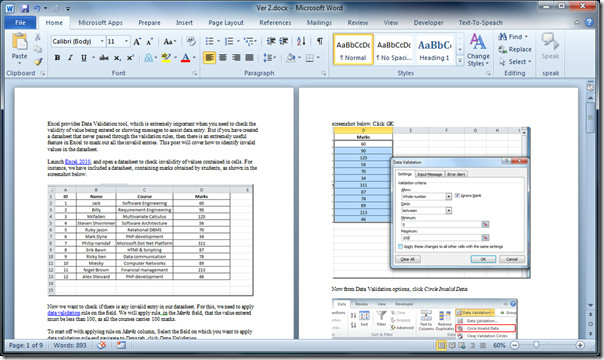
Confronteremo la prima versione del documento con la seconda. Per questo, vai a Riferimenti scheda e da Confrontare opzioni, fare clic Confrontare, come mostrato nello screenshot qui sotto.
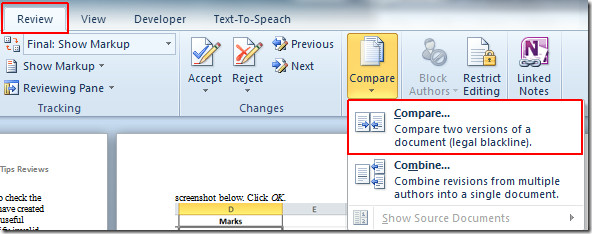
Verrà visualizzato Finestra di dialogo Confronta documenti, cleccare Di Più per scegliere diversi elementi del documento per il confronto.
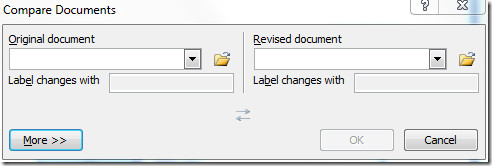
Il dettagliato Impostazione di confronto verrà visualizzato il riquadro, abilitare le opzioni degli elementi per le quali si desidera confrontare entrambi i documenti. Controlleremo ogni tipo di cambiamento. A partire dal Mostra modifiche, Selezionare Livello di parole e da Mostra le modifiche in: Selezionare Nuovo documento
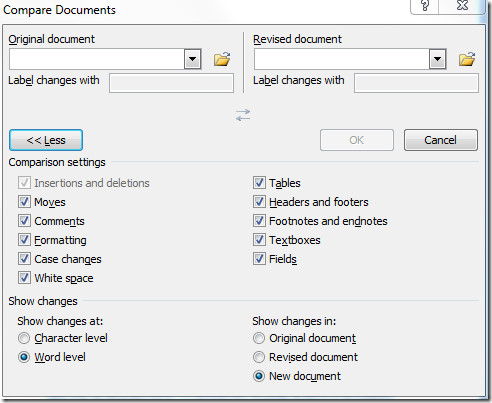
Sotto Documento originale fai clic sul pulsante Sfoglia e seleziona il documento che desideri confrontare con l'altra versione. Clic Aperto.
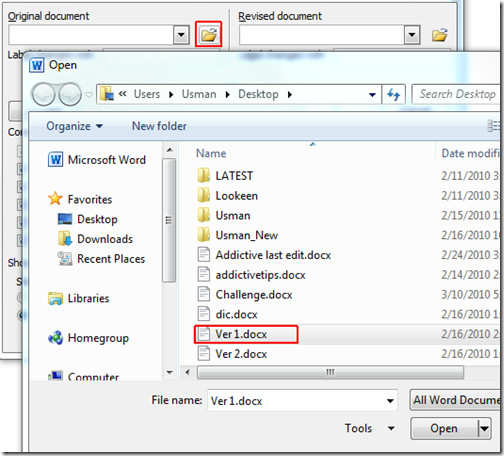
Al clic, ti riporterà a Finestra di dialogo Confronta documento. Adesso da Documento rivisto, fare clic sul pulsante Sfoglia per selezionare il pulsante modificato. Fai clic su Apri per iniziare il processo di confronto.
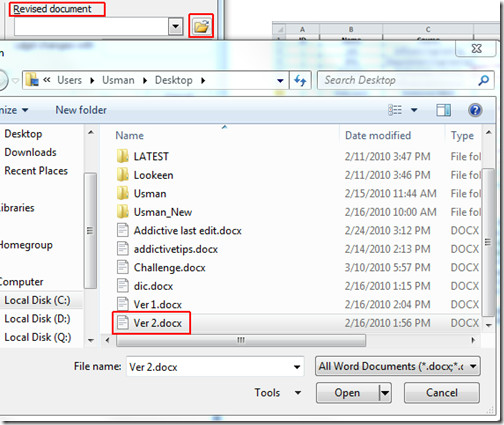
Puoi vedere i due documenti inseriti e pronti per il confronto. Clic OK.
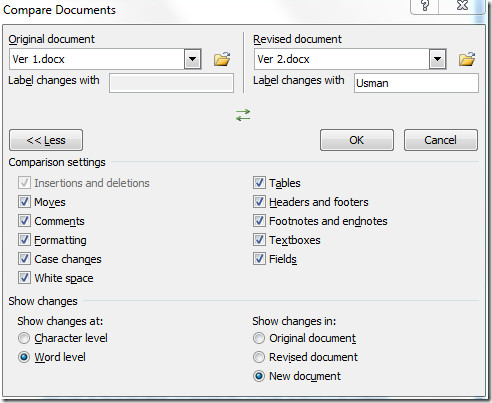
Al clic si aprirà un nuovo documento comespecificato. In questo documento divide la finestra in quattro riquadri. Il riquadro più a sinistra mostra le modifiche al documento principale, il riquadro centrale contiene il documento confrontato, dove le modifiche sono contrassegnate in rosso. Nel riquadro destro, entrambe le versioni del documento vengono aperte per dare un'idea generica di ciò che è stato modificato in entrambi i documenti.
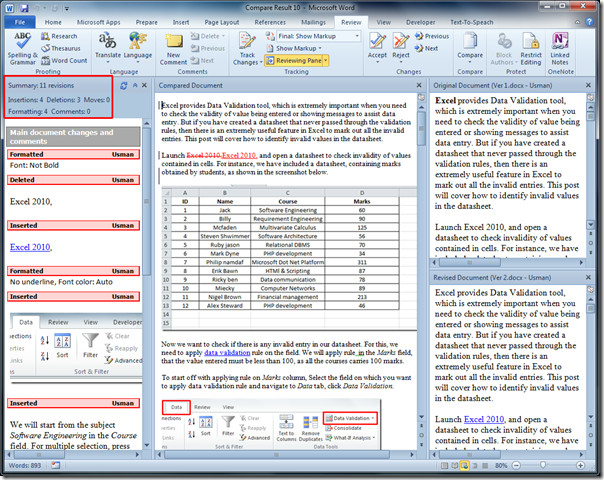
Ora diamo un'occhiata più da vicino al confronto. Il testo evidenziato viene inserito nella versione 2 del documento, per questo motivo viene visualizzato inserito nel riquadro sinistro.

Se si desidera confrontare due documenti di testo, CompareMyFiles sarebbe utile. Puoi anche consultare le guide precedentemente recensite sull'indicizzazione in Word 2010 e creare filigrana in Word.













Commenti